
【SwitchBot 共有のやり方】家族みんなでスマートに使いこなそう!

 田中さん。
田中さん。どうも!田中さん。(@TAR0222)です!
スマートホーム化を目指して、複数のスマートデバイスを導入してきました。
その中でもお気に入りなのが「SwitchBotシリーズ」です。
「スマートホーム」のベストセラー【SwitchBot公式サイト】種類が豊富で、価格も手頃、デザインの統一感もあり日頃から愛用しています。
そんなSwitchBotシリーズを運用するのに必須なのが「SwitchBotアプリ」です。
そのアプリですが「複数人で共有」できるのはご存知でしたでしょうか?



「SwitchBotアプリって共有できるの?」
「どうやったら共有できるの?」
「どんな機能が共有できるの?」
本記事では、その様な疑問に答える内容になっています。
・登録機器を同じ様に使用できる
・オートメーション機能も同様に使用できる
・設定の変更なども可能
共有する事でほとんどの機能を同様に使用できる様になります。
面倒な設定や登録もいらずに機器の仕様ができる様になりますので特に問題がなければ2人目からは共有がオススメです。
今回は、そんな便利な「SwitchBotアプリの共有のやり方」について紹介していきます。
SwitchBotアプリ – 共有のやり方
それでは早速、共有のやり方を紹介していきます。
まだアプリをダウンロードしていない方は下記からダウンロード可能です。
共有の方法はいたって簡単で、次の3ステップで完了します。
①ホーム画面 右上の「…」から「メンバーを追加」をタップ
②ネーム(メンバーの名前)を入力して下の「次へ」をタップ
③招待方法を選択(メンバーに招待コードが届く)
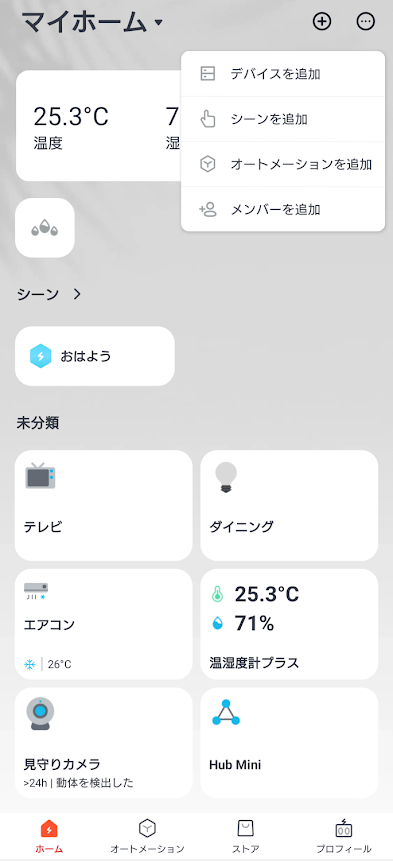
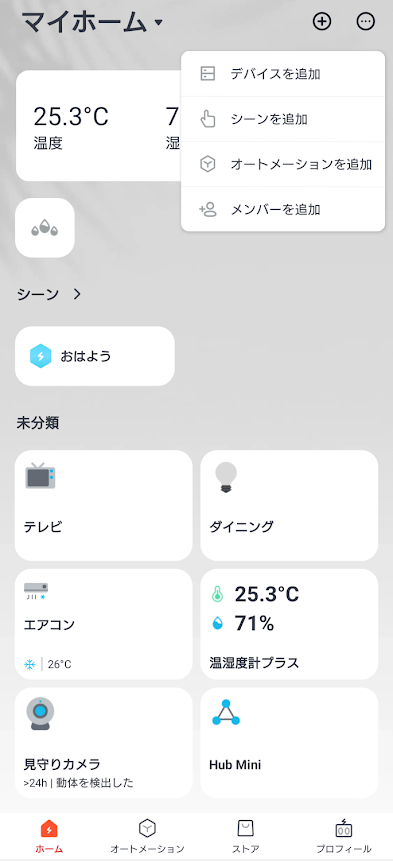
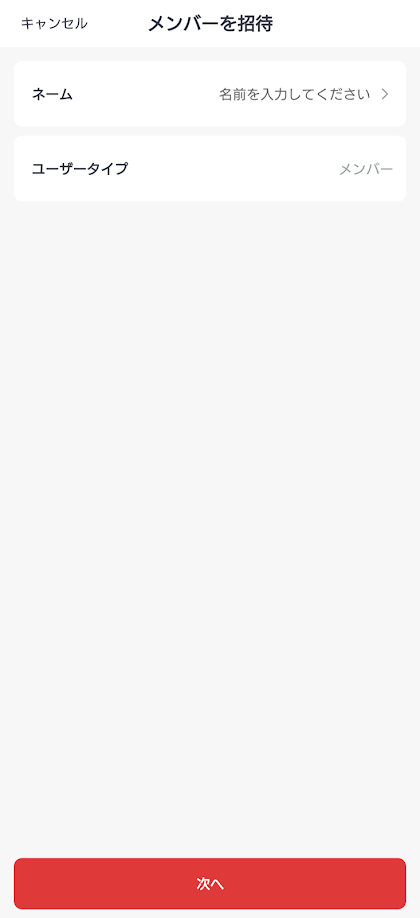
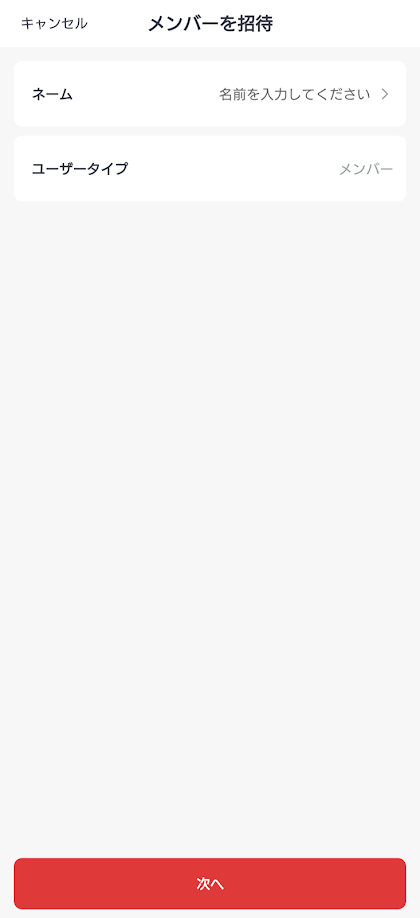
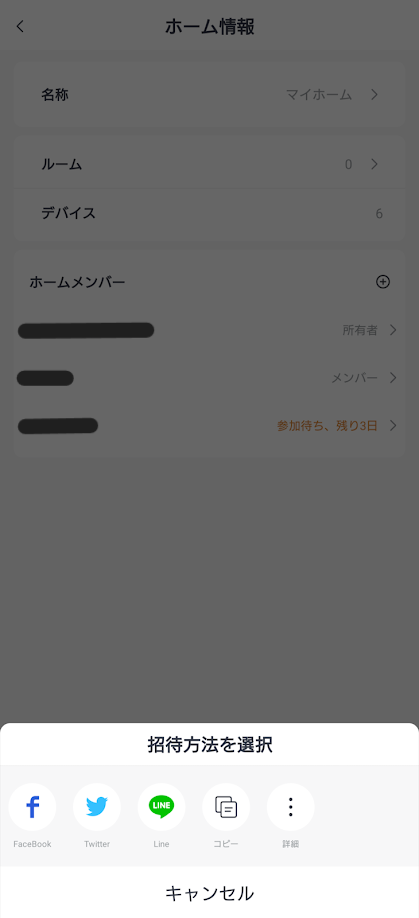
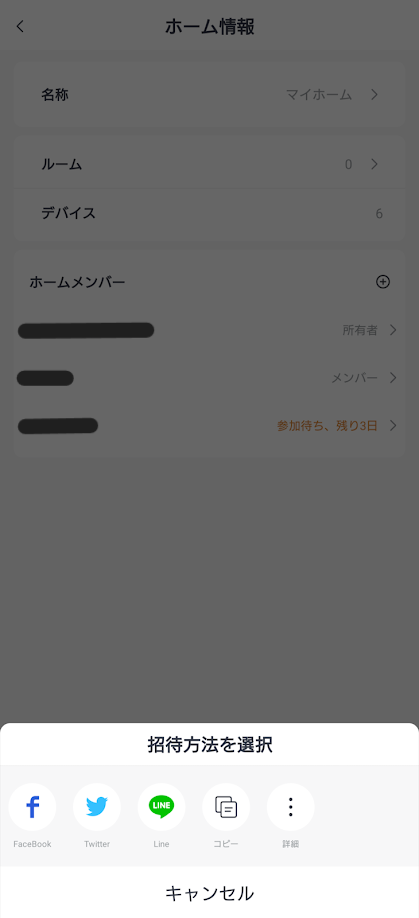
招待を受けた側は招待コードからアプリにログインするだけで同様に使用できる様になります。
画像左のホーム画面にある機器の使用はもちろん、オートメーションの機能も使用できます。
簡単に家族でスマートデバイスの共有ができるので便利ですよね。



共有後に追加したデバイスや設定もそのまま共有されます!
さいごに
今回は「SwitchBotアプリの共有のやり方」について紹介しました。
簡単に「複数人で共有」ことが可能なので家族みんなでスマートデバイスを使いこなす事もできます。
「SwitchBotシリーズ」はアプリも製品も本当に完成度の高いオススメのスマートデバイスです。
よかったら皆さんもチェックしてみて下さいね。
今回の記事が参考になりましたら幸いです。それでは、また!












